Een betaling toevoegen aan een factuur
Betaling toevoegen aan een factuur
Wanneer een factuurbetaler een betaling doet voor een factuur, kunt u die factuur als betaald markeren door Betaling toevoegen te selecteren op de factuurdetailpagina.
Betaling toevoegen aan een factuur:
- Ga naar Verkoop in het Navigatiemenu en selecteer Facturen.
- Klik op de Facturenpagina op een factuur om de factuurdetails weer te geven.
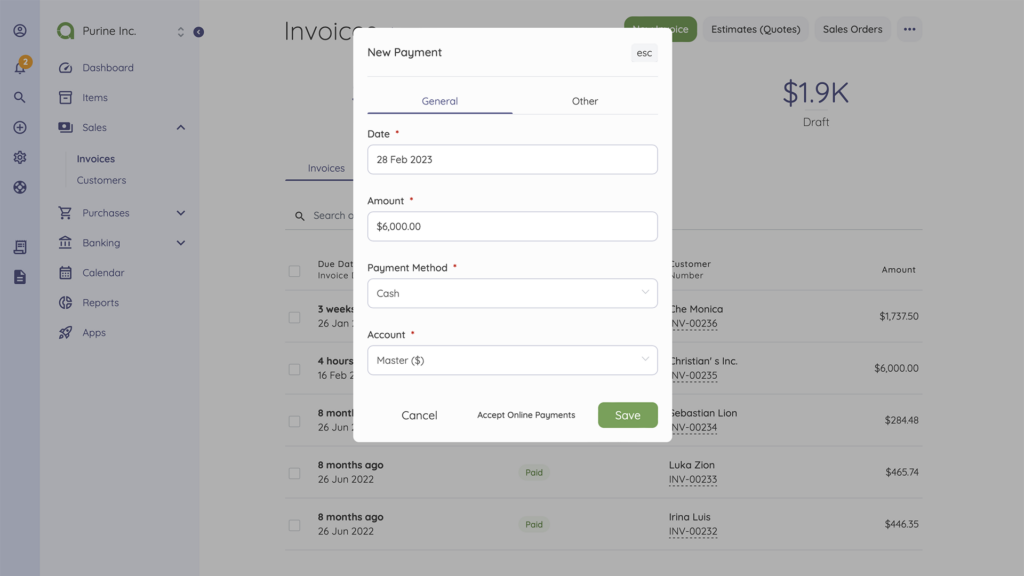
- Selecteer in de sectie Betaald krijgen de optie Betaling toevoegen. (Zorg ervoor dat u de betaling van de ontvanger heeft bevestigd voordat u deze actie uitvoert.)
- Voer de vereiste gegevens in het pop-upvenster Betaling toevoegen in. Datum, Bedrag, Betaalmethode en Rekening zijn verplichte velden.
- Wissel van tabblad in het pop-upvenster van Algemeen naar Overig voor betalingsomschrijving, Transactienummer en Referentie.
- Klik vervolgens op Opslaan.
- Eenmaal opgeslagen, wordt de factuurstatus bijgewerkt naar Betaald.
Om online betalingen te accepteren in Akaunting, voeg uw gewenste betaalmethoden toe.
**Factuurbetaling verwijderen**
Als een factuur als betaald werd gemarkeerd zonder betalingsbevestiging, kunt u de betaling verwijderen.
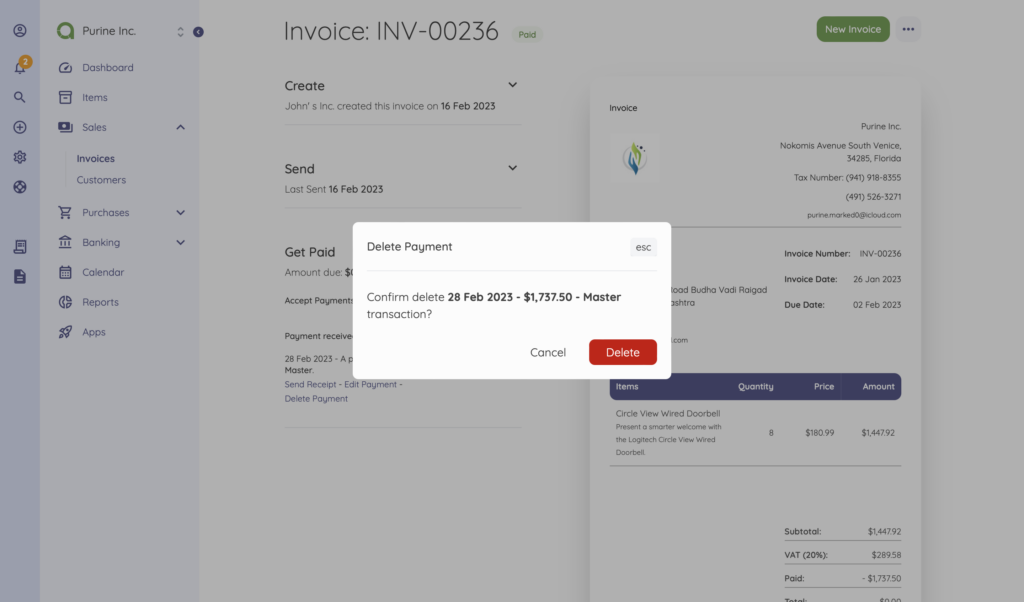
- Klik op de Facturenpagina op de factuur met de status Betaald om de details weer te geven.
- Selecteer in de sectie Betaald krijgen de optie Betaling verwijderen.
- Een pop-upvenster vraagt om bevestiging.
- Klik op Verwijderen om te bevestigen.
- Eenmaal verwijderd, keert de factuurstatus terug naar Verzonden.
U kunt een betaling bewerken of een betalingsbewijs naar de ontvanger sturen.
Let op dat de ontvanger een gedefinieerd e-mailadres moet hebben om een betalingsbewijs te kunnen versturen.
Bijgewerkt op: 24/03/2025
Dankuwel!